文章详情页
Win10怎么删除多个管理员账户?w10管理员账户删除
浏览:6日期:2022-09-04 10:42:45
在win10系统中用户经常添加了一些管理员账户,有时候又想将一些不用的管理员账户删掉,那么win10怎么删除多个管理员账户呢?很简单的几步操作,小编来教你。
具体步骤如下:
1、首先在桌面上找到这台电脑,鼠标右键,选择[管理] ;
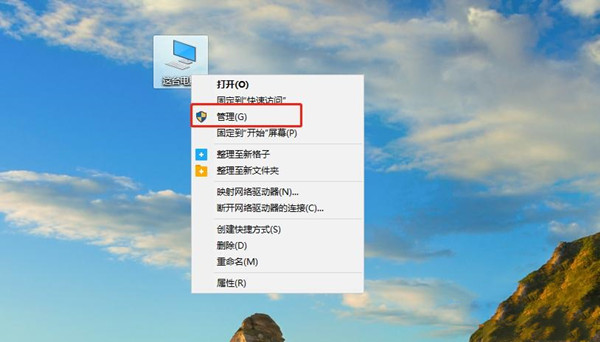
2、打开后,您将被重定向到计算机管理页面,单击本地用户和组 - 选择用户文件夹 - 找到计算机默认帐户管理员;
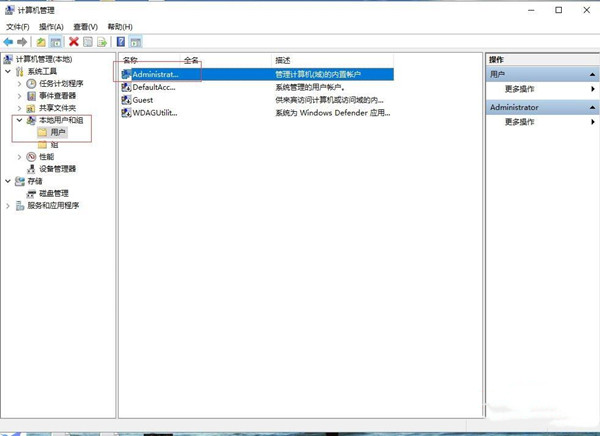
3、右键单击管理员帐户 - 选择属性;
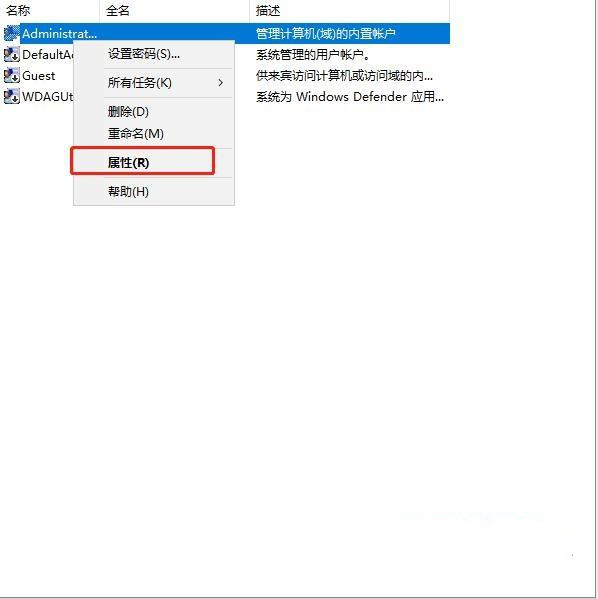
4、打开属性后 - 检查帐户是否已禁用 - 确定;
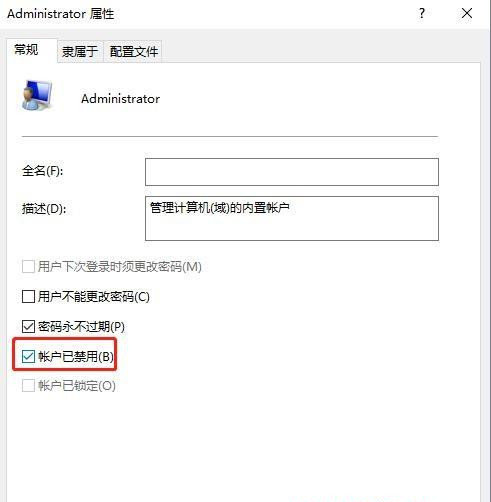
5、禁用默认管理员帐户后,如果需要重新启动,请重复上述步骤1-3。
以上就是好吧啦网小编分享的Win10怎么删除多个管理员账户的方法,你学会了吗?
相关文章:
1. Centos7下删除virbr0网卡信息的方法2. Debian11怎么添加桌面快捷图标? Debian桌面快捷方式的添加方法3. uos如何安装微信? uos系统微信的安装教程4. Win10任务栏没有开始菜单怎么办?Win10任务栏没有开始菜单的解决方法5. Debian怎么更换背景? Debian11 Mate设置桌面背景的技巧6. Win10自带系统怎么清理电脑缓存和垃圾?Win10自动清理缓存教程7. Win11安卓子系统WSA 2211.40000.11.0更新发布 升级至 Android 138. 统信UOS个人版(V201030)正式发布 新增功能汇总9. Win7防火墙提示“错误3:系统找不到指定路径”怎么办?10. 如何在电脑PC上启动Windows11和Linux双系统
排行榜

 网公网安备
网公网安备